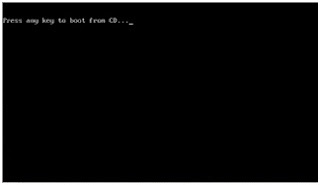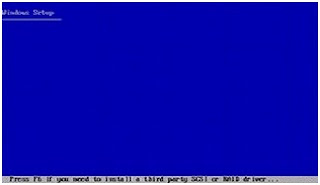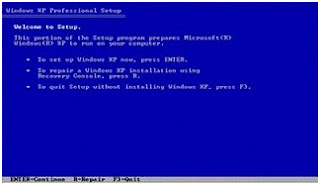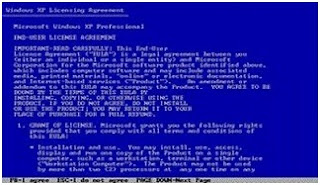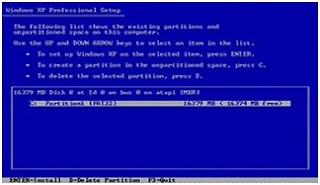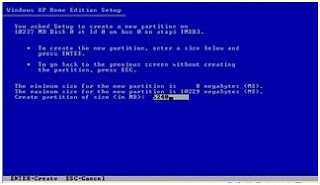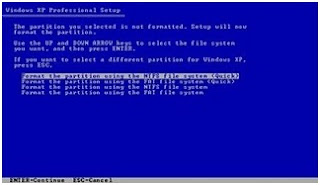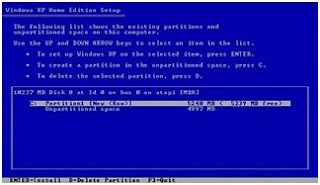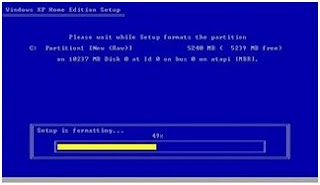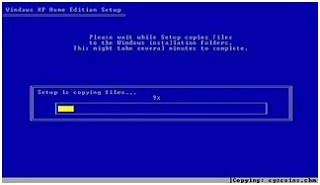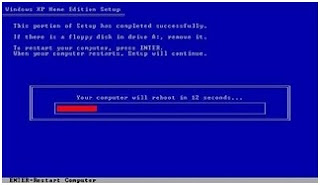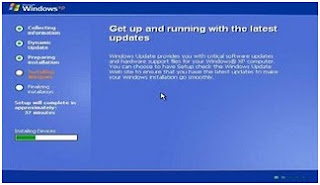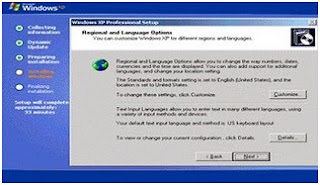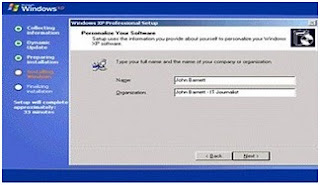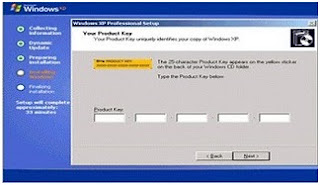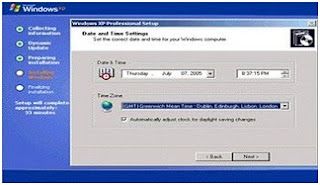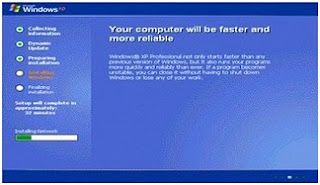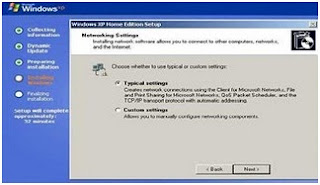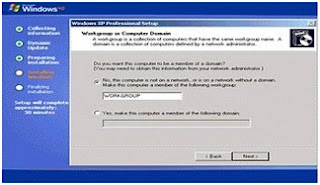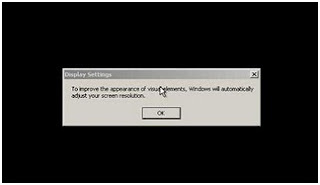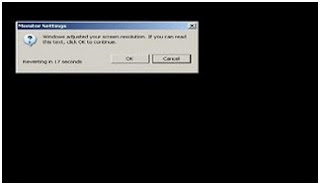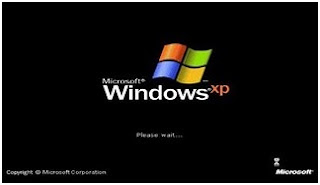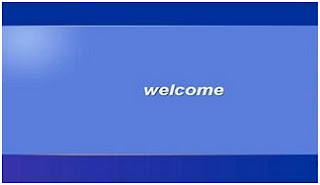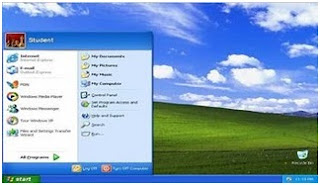PERKEMBANGAN PERS DI INDONESIA
Saling Berbagi mau Share tentang Perkembangan Pers Di Indonesia
Indonesia
ialah Negara penganut system pers demokrasi. Sebelum menganut system pers ini,
Negara kita mengalami beberapa revolusi dalam bidang pers. Tidak bisa
dipungkiri pengaruh pers di Negara kita sangat besar. Perkembangannya pun juga
termasuk sangat kompleks, dalam arti pers Indonesia terbagi menjadi beberapa
periode dimana satu periode mewakili satu era/masa dimulai dari pers di masa kolonial
hingga pers di era reformasi. Berikut ialah perkembangan Pers di Indonesia :
1. Pers di masa kolonial ( tahun 1744
sampai awal abad 19)
Pada masa kolonial pers
Indonesia diduduki oleh Pers Belanda. Pers Belanda menerbitkan surat kabar
berbahasa Belanda yang selanjutnya bangsa Indo raya dan Cina menerbitkan surat
kabar sendiri yang
berbahasa Belanda, Cina, dan bahasa daerah. Namun, diketahui
tahun 1776 surat kabar pertama Indonesia telah dibredel oleh pemerintah
Belanda. Sampai pada pertengahan abad 19, terdapat 30 surat kabar Belanda, dan
27 surat kabar bahasa Indonesia dan satu surat kabar berbahasa Jawa.
2.
Pers di masa pergerakan (1908
- 1942)
Ketika awal berdirinya Boedi Oetomo, pers Indonesia bisa dibilang sebagai
alat perjuangan bagi rakyat indonesia. Pers di Indonesia berfungsi untuk
perjuangan dan alat penentu nasib (memperbaiki kedudukan dan nasib) anak bangsa. Hingga akhir masa colonial ,
terdapat 33 surat kabar berbahasa Indonesia (47.000 eksemplar) dan 27 surat
kabar yang dibredel. Beberapa surat
kabar yang beredar saat itu ialah :
ü
Harian Sedio
Tomo sebagai kelanjutan harian Budi Utomo terbit di Yogyakarta didirikan bulan
Juni 1920.
ü
Harian Darmo
Kondo terbit di Solo dipimpin Sudarya Cokrosisworo.
ü
Harian Utusan
Hindia terbit di Surabaya dipimpin HOS Cokroaminoto.
ü
Harian Fadjar
Asia terbit di Jakarta dipimpin Haji Agus Salim.
ü
Majalah
mingguan Pikiran Rakyat terbit di Bandung dipimpin Ir. Soekarno.
ü
Majalah berkala
Daulah Rakyat dipimpin Mocb. Hatta dan Sutan Syahrir.
3.
Pers di masa Penjajahan Jepang (1942 - 1945)
Pers Indonesia pada pemerintah jepang mengalami
perkembangan, dengan belajar tentang kemampuan media massa dalam mobilisasi
massa untuk tujuan tertentu berarti telah memperluas wawasan rakyat Indonesia.
Pada era ini pers Indonesia mengalami kemajuan dalam hal teknis namun juga
mulai diberlakukannya izin penerbitan pers. Dalam masa ini surat kabar berbahasa Belanda diberangus dan beberapa surat
kabar baru diterbitkan meskipun dikontrol ketat oleh Jepang. Selain itu Jepang
juga mendirikan Jawa Shinbun Kai dan cabang kantor berita Domei dengan
menggabungkan dua kantor berita yang ada di Indonesia yakni Aneta dan Antara.
Selama masa ini, terbit beberapa media (harian), yaitu:
ü Asia Raya di Jakarta
ü Sinar Baru di Semarang
ü Suara Asia di Surabaya
ü Tjahaya di Bandung
Pers nasional masa pendudukan Jepang mengalami penderitaan
dan pengekangan lebih dari zaman Belanda. Namun begitu, hal ini justru
memberikan banyak keuntungan bagi pers Indonesia, diantaranay adalah Pengalaman
karyawan pers Indonesia bertambah. Adanya pengajaran bagi rakyat agar berpikir
kritis terhadap berita yang disajikan oleh sumber resmi Jepang, serta meluasnya
penggunaan bahasa Indonesia.
4. Pers di masa revolusi fisik (1945 - 1949)
Periode ini antara tahun 1945 sampai 1949 saat itu
bangsa Indonesia berjuang mempertahankan kemerdekaan yang baru diraih tanggal
17 Agustus 1945. Belanda ingin kembali menduduki sehingga terjadi perang
mempertahankan kemerdekaan. Saat itu pers terbagi menjadi dua golongan yaitu:
ü Pers yang diterbitkan dan diusahakan oleh tentara
Sekutu dan Belanda yang dinamakan Pers Nica (Belanda).
ü Pers yang terbit dan diusahakan oleh orang
Indonesia atau disebut Pers Republik.
5. Era pers partisan
Era ini berlangsung dari 1945-1957. Setelah terkena
euphoria kemerdekaan terjadilah persaingan keras antara kekuatan politik
sehingga pers Indonesia mengalami perubahan sifat dari pers perjuangan menjadi
pers partisan. Pers pada era ini sekedar menjadi corong partai politik.
Ada tiga jenis suratkabar dalam era ini yakni, surat kabar republikein yang
mengobarkan aksi kemerdekaan dan semangat anti Jepang, surat kabar belanda, dan
surat kabar Cina.
6. Pers dimasa Orde Lama atau Pers Terpimpin (1957
- 1965)
Lebih kurang 10 hari setelah Dekrit Presiden RI
menyatakan kembali ke UUD 1945, tindakan tekanan pers terus berlangsung, yaitu
pembredelan terhadap kantor berita PIA dan surat kabar Republik, Pedoman,
Berita Indonesia, dan Sin Po dilakukan oleh penguasa perang Jakarta. Hal ini
tercermin dari pidato Menteri Muda Penerangan Maladi dalam menyambut HUT
Proklamasi Kemerdckaan RI ke-14, antara lain: “Hak kebebasan individu
disesuaikan dengan hak kolektif seluruh bangsa dalam melaksanakan kedaulatan
rakyat. Hak berpikir, menyatakan pendapat, dan memperoleh penghasilan
sebagaimana dijamin UUD 1945 harus ada batasnya: keamanan negara, kepentingan
bangsa, moral dan kepribadian Indonesia, serta tanggung jawab kepada Tuhan Yang
Maha Esa”.
Awal tahun 1960 penekanan kebebasan pers diawali dengan peringatan Menteri Muda
Maladi bahwa “langkah-langkah tegas akan dilakukan terhadap surat kabar,
majalah-majalah, dan kantor-kantor berita yang tidak menaati peraturan yang
diperlukan dalam usaha menerbitkan pers nasional”. Masih tahun 1960 penguasa
perang mulai mengenakan sanksi-sanksi perizinan terhadap pers.
Tahun 1964 kondisi kebebasan pers makin buruk: digambarkan oleh E.C. Smith
dengan mengutip dari Army Handbook bahwa Kementerian Penerangan dan
badan-badannya mengontrol semua kegiatan pers. Perubahan ada hampir tidak lebih
sekedar perubahan sumber wewenang, karena sensor tetap ketat dan dilakukan
secara sepihak.
7. Pers di era demokrasi Pancasila dan Orde lama
Awal masa kepemimpinan pemerintahan Orde Baru bahwa
akan membuang jauh-jauh praktik demokrasi terpimpin dan mengganti demokrasi
Pancasila. Pernyataan ini membuat semua tokoh bangsa Indonesia menyambut dengan
antusias sehingga lahirlah istilah pers Pancasila.
Pemerintah Orde Baru sangat menekankan pentingnya pemahaman tentang pers
pancasila. Dalam rumusan Sidang Pleno XXV Dewan Pers (Desember 1984), pers
pancasila adalah pers Indonesia dalam arti pers yang orientasi, sikap dan
tingkab lakunya didasarkan nilai-nilai pancasila dan UUD’45 Hakikat pers
pancasila adalah pers yang sehat, yakni pers yang bebas dan bertanggung jawab
dalam menjalankan fungsinya sebagai penyebar informasi yang benar dan objektif,
penyalur aspirasi rakyat dan kontrol sosial yang konstruktif.
Masa “bulan madu” antara pers dan pemerintah ketika dipermanis dengan keluarnya
Undang-Undang Pokok Pers (UUPP) Nomor II tahun 1966, yang dijamin tidak ada
sensor dan pembredelan, serta penegasan bahwa setiap warga negara mempunyai hak
untuk menerbitkan pers yang bersifat kolektif dan tidak diperlukan surat ijin
terbit. Kemesraan ini hanya berlangsung kurang lebih delapan tahun karena sejak
terjadinya “Peristiwa Malari” (Peristiwa Lima Belas Januari 1974), kebebasan
pers mengalami set-back (kembali seperti zaman Orde Lama).
8. Pers di masa Transisi (sebelum Reformasi)
Era ini terjadi pada akhir tahun 1980 an dimana
situasi politik mulai berubah. Faktor yang melatarblekangi perubahan ini antara
lain adalah kaenyataan bahwa Soeharto akan mencapai usia 70 tahun dalam 1991
sehingga muncul perkiraan bahwa perubahan di rezim orde baru hanya soal waktu.
Namun tak ada yang berubah dalam kebijakan pers karean lembaga SIUPP yang
mengontrol pers dengan ketat tidak dihapus.
Pers dimata negara memiliki peranan sebagai pendorong kesatuan nasional dan
pembangunan sambil menrapkan system perijinan. Pemerintah juga tidak menjamin
dengn tegas kebebasan pers di Indoensia, hal ini terbukti dengan kontrol ketat
pemerintah dengan mendirikan dewan pers dan PWI, selain itu pemerintah juga
ikut campur tangan dalam keredaksian.
Dalam pemerintahan Orde Baru ini setidaknya ada tiga macam cara yang digunakan
wartawan untuk menghindari peringatan dan atau pembredeilan dari pemrintah,
yakni eufimisme, jurnalisme rekaman dan jurnalisme amplop.
Teknik eufeumisme adalah teknik mengungkapkan fakta secara tersirat bukan
tersurat. Penggunaan kata-kata ini adalah upaya meringankan akibat politik dari
suatu pemberitaan. Fakta dalam sebuah berita berbahaya senantiasa ditup oleh
pers dengan ungkapan yang sopan.
Jurnalisme rekaman adalah budaya wartawan untuk mentranskrip setepat-tepatnya
apa yang dikatakan sumber berita dan tidak mengertikannya sendiri. Budaya ini
tentu saja membuat wartwan Indonesia semakin malas.
Jurnalisme amplop adalah budaya pemberian amplop bagi wartawan oleh sumber
berita. Meskipun pemberian ini dikecam dan berusah dihindari namun pada
prakteknya tetap saja terjadi.
Pada masa orde baru ini juga diketemukan adanya monopoli media massa oleh
keluraga para pejabat. Hal ini tentu saja membuat sudut pandang pemberitaan
yang hampir sama dan sangat berhati-hati karena takut menyinggung pemilik
saham.
Pada awal tahun 1990-an pemerintah mulai bersikap terbuka, begitupun dengan
pers meskipun tetap harus bersikap hati-hati. Keterbukaan ini merupakan
pengaruh dari perubahan situasi politik di Indonesia dan juga tuntutan pembaca
kelas menengah yang jumlahnya semkain banyak di Indonesia.
Pada 21 Juni 1994 pemerintah Indonesia membredel tiga mingguan terkemuka yaitu
Tempo, Editor dan Detik. Ada tiga teori tentang pembredelan tersebut yakni
teori permusuhan Habibie-Tempo, dalam kasus ini Tempo memberitakan rencana
produksi pesawat terbang dan pembelian bekas kapal perang yang mengkritik
habibie, teori intrik politik yang berspekulasi bahwa ketiga penerbitan itu
bekerjasama dengan Benni Moerani dan pengikutnya di ABRI untuk menjatuhkan dan
menyingkirkan Habibie dan teori Intimiasi yang berspekulasi bahwa kepemimpinan
nasional ingin memperlambat laju perubahan masyarakat dan media yang semkain
bergerak menuju kebebasan yang lebih lebar. Pembredelan ini mengakibatkan
terjadinya protes dan demo di kalangan wartawan Indonesia.Sebagai penyelesaian
kasus pembredelan ini menteri penerangan mengeluarkan dua izin penerbitan baru
untuk menampung wartawan yang kehilangan pekerjaannya.
9. Pers di masa pasca Reformasi
Pada tanggal 21 Mei 1998 orde baru tumbang dan
mulailah era reformasi. Tuntutan reformasi bergema ke semua sektor kehidupan, termasuk
sektor kehidupan pers. Selama rezim orde lama dan ditambah dengan 32 tahun di
bawah rezim orde baru, pers Indonesia tidak berdaya karena senantiasa ada di
bawah bayang-bayang ancaman pencabutah surat izin terbit. Di awal reformasi
banyak bermunculan penerbitan pers atau koran, majalah, atau tabloid baru. Di
Era reformasi pemerintah mengeluarkan Undang-Undang Nomor 39 Tahun 1999 tentang
Hak Asasi Manusia dan Undang-Undang Nomor 40 Tahun 1999 tentang pers. Hal ini
disambut gembira dikalangan pers, karena tercatat beberapa kemajuan penting
dibanding dengan undang-undang sebelumnya, yaitu Undang-Undang Nomor 21 Tahun
1982 tentang Pokok-Pokok Pers (UUPP).
Dalam Undang-Undang ini, dengan tegas dijamin adanya kemerdekaan pers sebagai
hak asasi warga negara (pasal 4). Itulah sebabnya mengapa tidak lagi disinggung
perlu tidaknya surat ijin terbit, yaitu terhadap pers nasional tidak dikenakan
penyensoran, pembredelan, dan pelarangan penyiaran sebagaimana tercantum dalam
pasal 4 ayat 2.
Pada masa reformasi, Undang-Undang tentang pers No. 40 1999, maka pers nasional
melaksanakan peranan sebagai berikut:
ü Memenuhi hak masyarakat untuk mengetahui dan
mendapatkan informasi.
ü Menegakkan nilai dasar demokrasi, mendorong
terwujudnya supremasi hukum dan hak asasi manusia, serta menghormati
kebhinekaan.
ü Mengembangkan pendapat umum berdasar informasi yang
tepat, akurat, dan benar.
ü Melakukan pengawasan, kritik, koreksi, dan saran
terhadap hal-hal yang berkaitan dengan kepentingan umum.
ü Memperjuangkan keadilan dan kebenaran.
Dalam mempertanggungjawabkan pemberitaan di depan
hukum, wartawan mempunyai hak tolak. Tujuannya agar wartawan dapat melindungi
sumber informasi, dengan cara menolak menyebutkan identitas sumber informasi.
Hal ini digunakan jika wartawan dimintai keterangan pejabat penyidik atau
dimintai mnejadi saksi di pengadilan.
 icon pen tool
icon pen tool




 icon pen tool
icon pen tool